谷歌浏览器如何安装第三方插件(谷歌浏览器安装第三方插件的方法),具体是如何操作的呢,跟随小编去看看吧。
1、点击右上方的三个点,选择更多工具-扩展程序,进入到扩展程序管理界面。
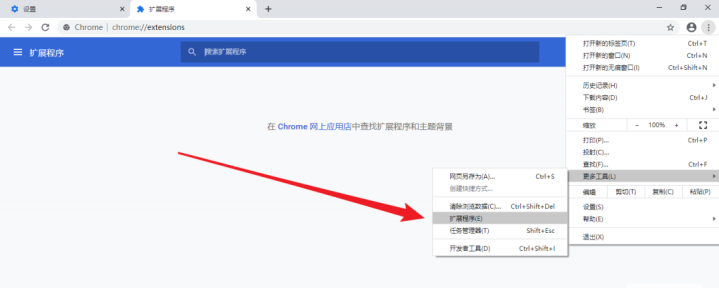
2、进入到之后打开右上角的开发者模式。
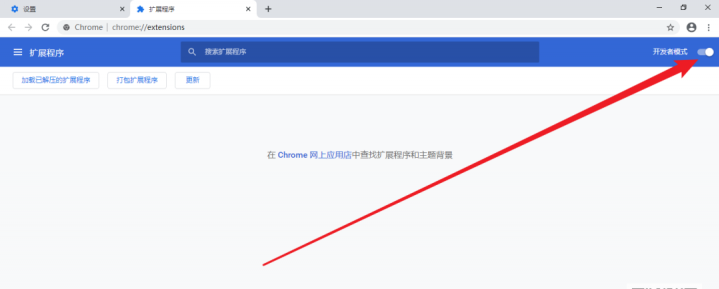
3、从第三方平台下载扩展插件,扩展文件的后缀名默认是crx,把它改为zip。(看不到扩展名请点击资源管理器的查看,然后勾选“文件扩展名”)

4、选中改好之后的文件,点击鼠标右键选择“解压到xxxx”(这里演示的是使用WinRAR解压,不同的的解压软件操作可能不同,注意要把它解压到一个文件夹里,不要解压到当前文件夹)
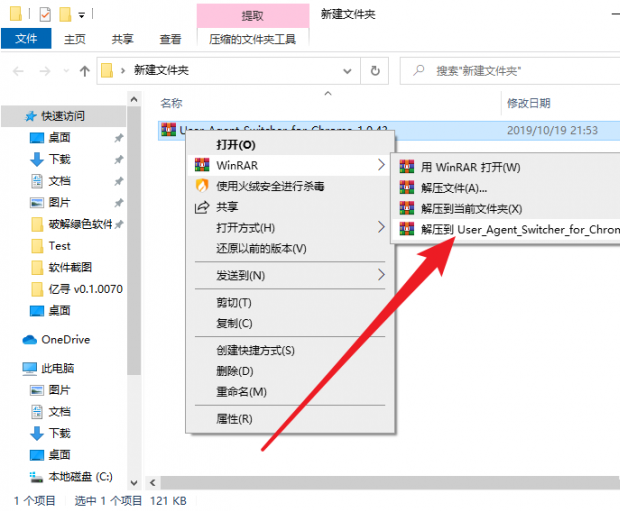
5、回到Chrome,在扩展程序管理界面中点击左上角的“加载已解压的扩展程序”。
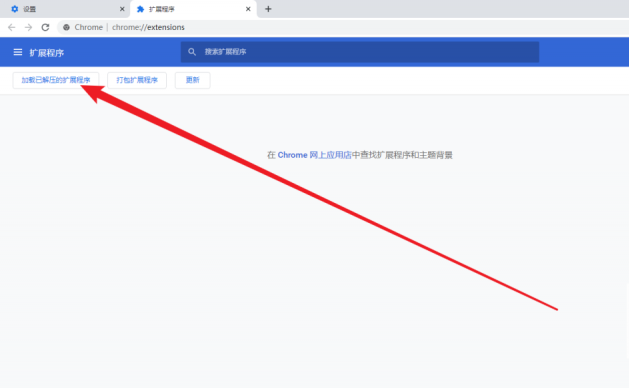
6、然后选中刚才解压扩展插件之后形成的那个文件,点击右下角的“选择文件夹”。
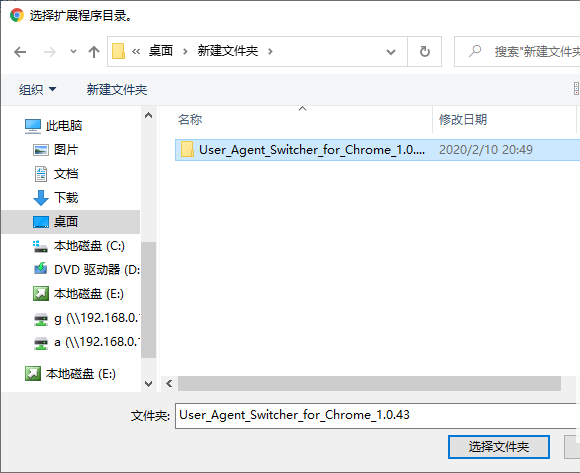
7、现在即可看到扩展插件出现在了扩展程序管理界面中,安装成功。
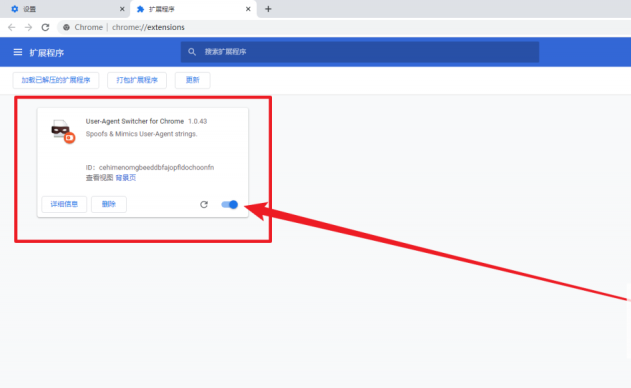
《谷歌浏览器》启用访客模式详细操作流程介绍,访客模式能够确保用户在浏览网页时不留下任何浏览记录、cookie等数据,有效保护个人隐私,接下来可以参考小编整理的文章资料。
1、首先打开谷歌浏览器,点击右上角个人头像,选择【访客】。
2、即可以访客身份进入谷歌浏览器,在此窗口中查看过的网页将不会显示在浏览器历史记录中,也不会在计算机上留下其他痕迹,不过系统会保留您下载的所有文件。
3、当你使用完毕,点击个人头像,再点击【关闭访客窗口】退出,如下图所示。
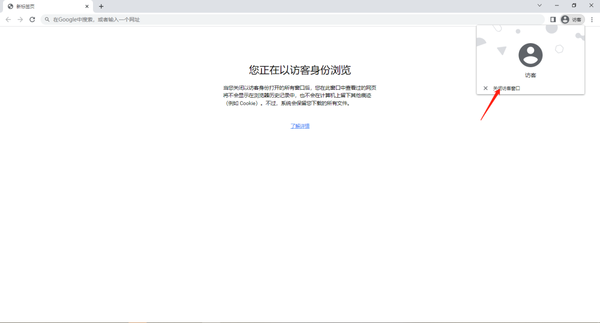
很多用户都会在生活中使用各种浏览器进行内容搜索,无论是功能启用还是网页浏览皆可一键完成,强大的加载功能可以让用户快速进行浏览模式切换。可很多用户都不知道应该如何开启黑暗模式进行使用?

1、双击打开软件,在上方地址栏中输入“chrome://flags”,回车访问,如图所示。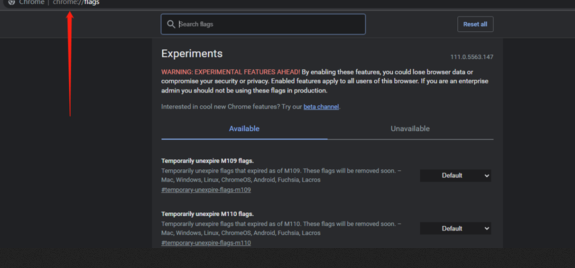
2、进入到新的界面后,在上方搜索框中输入“enable-force-dark”,回车搜索,找到下方中的“Auto Dark Mode for Web Contents”选项,如图所示。

3、然后点击右侧的选项框下拉按钮,在下方给出的选项列表中选择“enable”,如图所示。
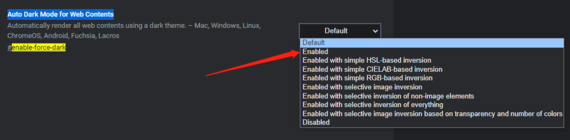
4、最后将软件重新启动就可以了,如图所示。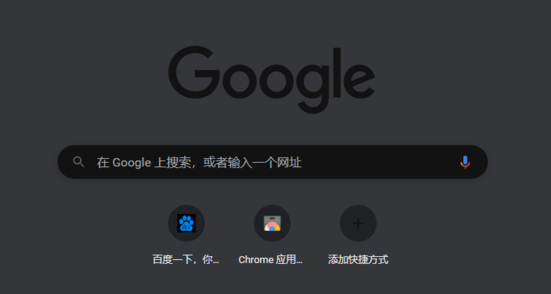
谷歌浏览器是大部分用户都在用的免费网页浏览软件,无论是内容搜索还是软件下载皆可轻松完成。海量正版的免费资源可供用户浏览与安装,可是却不知道应该如何修改软件的下载安装路径?
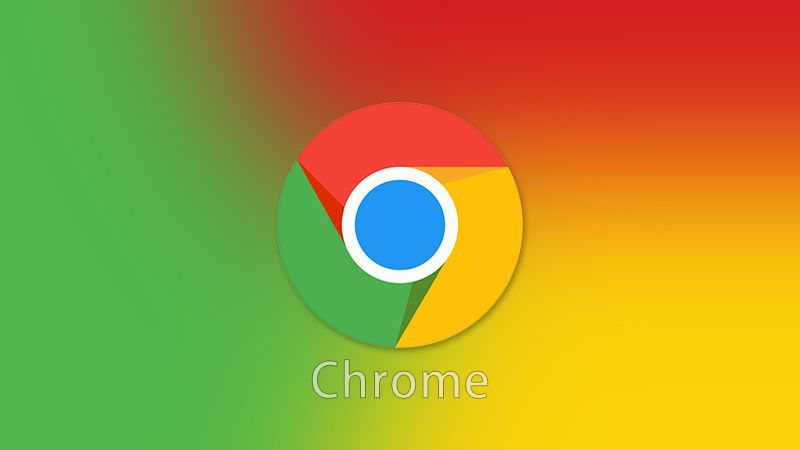
1、开启APP偏好设置页面后,选择高级。

2、在高级菜单中,选择下载内容。
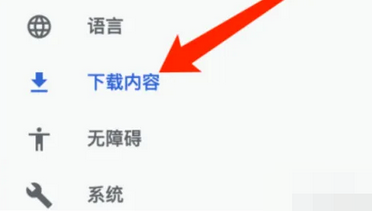
3、在下载内容页面,选择更改按钮,修改下载位置即可。
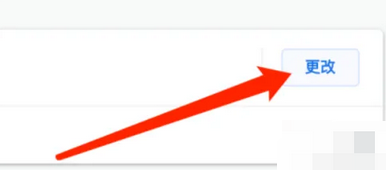
hnqyjy.cn 版权所有 (C)2011 https://www.hnqyjy.cn All Rights Reserved 渝ICP备20008086号-34